Veri kaybetmeden Windows 7'den Windows 10'a nasıl yükseltilir
Bir Windows sürümünden daha yüksek bir sürüme yükselttiğinizde, bilgisayarınıza yeni özellikler eklenir ve aynı zamanda dosyalarınız ve verileriniz bozulmadan ve etkilenmeden kalır. Bu, bir kullanıcının bilgisayarını Windows 10'a(Windows 10) yükseltmek için mevcut Windows 7 anahtarını kullanabileceği ve orijinal bir (Windows 7)Windows 10 kopyasıyla etkin durumda kalabileceği anlamına gelir . Ancak, bir kullanıcının veri kaybetmeden Windows 7'den (Windows 7)Windows 10'a(Windows 10) yükseltme yapmasının birden çok yolu vardır .
Windows 7'nin Ocak 2020'de(January 2020) destek sonuna ulaşması ve artık güvenlik güncellemeleri almayacak olması nedeniyle Windows 7'den(Windows 7) Windows 10'a yükseltmek isteyebilirsiniz . Microsoft , yalnızca farklı bir hizmet modelini izleyen sağlam ve yeni bir işletim sistemi olduğu için Windows 10'a yükseltme yapılmasını önerir.
Destek Sonu'ndan sonra Widows 7'nin güvenliğini sağlamak(secure Widows 7 after End Of Support) zor olacağından Windows 7'yi (Windows 7)Windows 10'a(Windows 10) yükseltmeyi düşünmelisiniz .
Veri kaybetmeden Windows 7'yi Windows 10'a yükseltin(Windows 10)
Veri kaybetmeden bilgisayarınızı Windows 7'den (Windows 7)Windows 10'a(Windows 10) yükseltmenize yardımcı olan iki ana yöntem şunlardır:
- Medya Oluşturma Aracını Kullanma.
- En son Windows 10 ISO dosyasını kullanma.
1] Medya Oluşturma Aracını(Media Creation Tool) kullanarak Windows 7'yi (Upgrade Windows 7)Windows 10'a(Windows 10) yükseltin

- (Download)Medya Oluşturma Aracının(Media Creation Tool) en son sürümünü indirin .
- Az önce indirdiğiniz yürütülebilir dosyayı çalıştırın.
- (Agree )Size gösterilen kullanım koşullarını kabul edin.
- Ardından, bu bilgisayarı şimdi yükseltmek mi yoksa (Upgrade this PC)başka bir bilgisayar için kurulum ortamı oluşturmak(Create installation media for another PC) mı istediğiniz sorulacak .
- Bu bilgisayarı yükselt'i(Upgrade this PC.) seçmeniz gerekir .
Seçiminizi yaptıktan sonra aşağıda detayları detaylı olarak açıklanan sihirbazı takip etmeniz gerekmektedir.
Şimdi, kişisel dosyaları ve uygulamaları saklamak(Keep personal files and apps) isteyip istemediğiniz sorulacak . Bu kutuları işaretlediğinizden emin olun.

Devam ettiğinizde, bilgisayarınız için en son Windows 10 derlemesini indirmeye başlayacak ve ardından kişisel dosyalarınızı silmeden sizi Windows 10'a yükseltecektir.(Windows 10)
Okuyun(Read) : Windows 7'den Windows 10'a Geçiş Araçları(Windows 7 to Windows 10 Migration Tools) .
2] En son Windows 10 ISO dosyasını kullanarak Windows 7'yi yükseltin(Upgrade Windows 7)
- Bunun için Windows 7'yi (Windows 7)Windows 10'a(Windows 10) yükseltmek için kullanmak istediğiniz Windows 10 ISO'yu indirmeniz gerekecek .
- (Browse)Windows 10 ISO dosyasının kaydedildiği konuma göz atın .
- Üzerine sağ tıklayın. Windows Dosya Gezgini(Windows File Explorer) ile Aç'ı seçin(Select Open) .
- ISO dosyasının içeriğini görebileceksiniz . Kuruluma (setup)tıklayın(Click) . _
Kurulum başlayacak ve güncellemeleri şimdi mi yoksa daha sonra mı indirmek istediğiniz sorulacak.
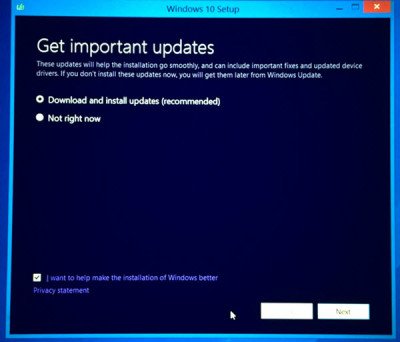
Önce en son sürücü güncellemelerini almak istiyorsanız İleri'yi seçin.(Next.)
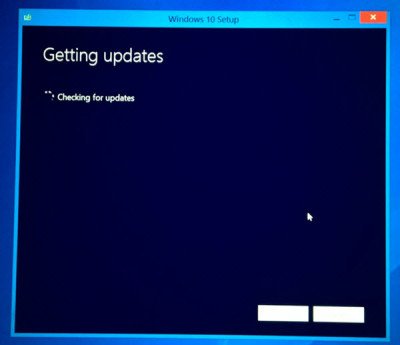
Ardından kurulum birkaç şeyi hazırlayacak.
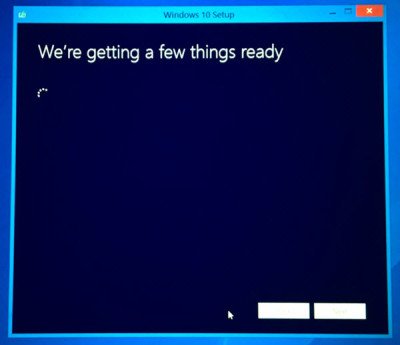
Hazır olduğunuzda, lisans koşullarını kabul etmeniz istenecektir.
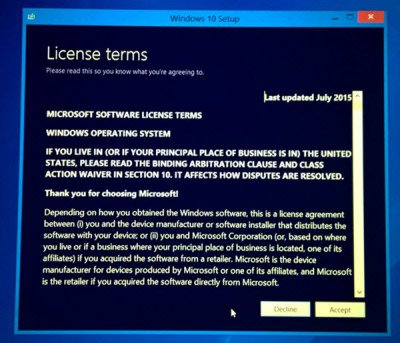
(Click)Devam etmek için Kabul Et'e (Accept)tıklayın . Emin olunuyor(Making sure) mesajı göreceksiniz .
Kurulum, bilgisayarınızın kuruluma hazır olduğundan emin olacaktır. Dikkatinizi gerektiren bir şey varsa, vurgulanacaktır.
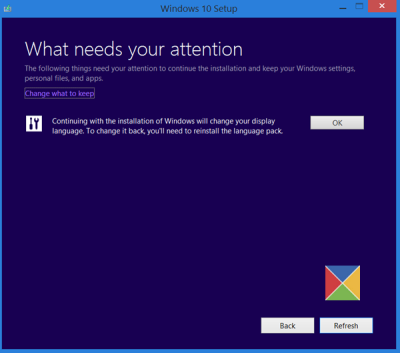
Dil Paketleri(Language Packs) , medya Merkezi(Center) veya başka bir şey hakkında bir mesaj olabilir . Burada ayrıca Nelerin tutulacağını seçin(Choose what to keep) bağlantısını da tıklayabilirsiniz.
- (Keep)Kişisel dosyaları, uygulamaları ve Windows ayarlarını saklayın
- Sadece kişisel dosyaları sakla
- Hiç bir şey.
Kişisel dosyaları, uygulamaları ve Windows ayarlarını sakla'yı(Keep personal files, apps, and Windows settings.) seçin .
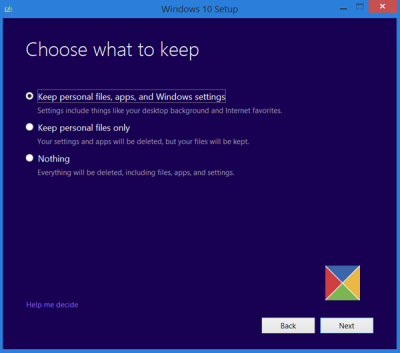
(Click)Confirm > Next İleri'ye tıklayın . Kurulum, bilgisayarınızda yeterli alan olup olmadığını kontrol edecek ve ardından Kuruluma hazır mesajı belirecektir.

(Click)Devam etmek için Yükle'ye (Install)tıklayın . Bilgisayarınız kuruluma başlayacak ve birkaç kez yeniden başlayacaktır.
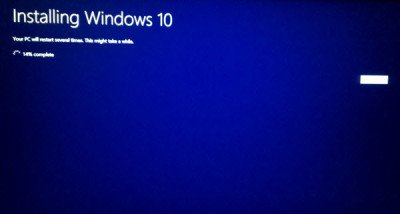
Son olarak, açılışta aşağıdaki ekranı göreceksiniz.
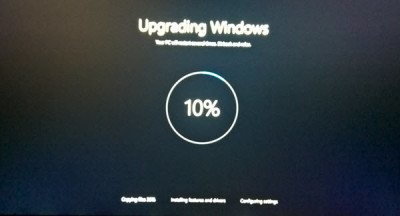
Yükseltme tamamlandığında, aşağıdaki karşılama ekranını göreceksiniz.
İlk kez giriş yaptıktan sonra aşağıdaki ekranı görebilirsiniz. Ekspres ayarını kullan(Use Express setting) seçeneğine tıklayabilir veya Özelleştirebilirsiniz(Customize) .

Windows 10'daki(Windows 10) yeni uygulamalar hakkında bilgilendirileceksiniz . Burada varsayılan uygulamalarınızı seçebilir veya devam edebilirsiniz.
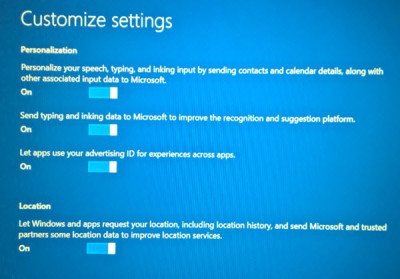
Son olarak birkaç ' Birkaç şeye(Taking) dikkat ediyorum' mesajından sonra Windows 10 masaüstü ekranınıza yönlendirileceksiniz.
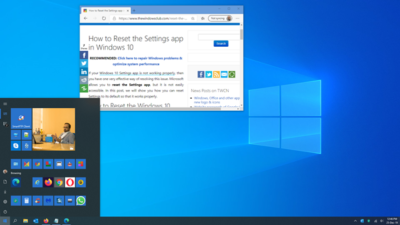
Umarım bu kılavuzu takip etmesi kolay bulmuşsunuzdur.
Windows 7'den (Windows 7)Windows 11'e(Windows 11) ücretsiz yükseltebilir miyim ?
Windows 11'e(Windows 11) geçmek için Windows 10 aygıtlarını yükseltme, temiz yükleme veya yeniden görüntüleme seçeneğine sahip olacaksınız . Donanım gereksinimlerini karşılayan Windows 7 ve Windows 8.1 aygıtları için, doğrudan Windows 11'e gitmek için yüklemeyi temizlemeniz veya(Windows 7) yeniden görüntülemeniz (Windows 8.1)gerekir(Windows 11) . Bu, Windows 10'dan (Windows 10)Windows 11'e(Windows 11) geçmek için yerinde yükseltme gerçekleştirebileceğiniz , ancak Windows 8.1/7Windows 11'e(Windows 11) geçmek için Temiz(Clean) yükleme gerçekleştirmeniz gerektiği anlamına gelir .
Herhangi bir sorunuz varsa bize bildirin.(Let us know if you have any questions.)
Related posts
Nasıl Şu anda bile ... Windows 7 FREE gelen Windows 10 yükseltmek için!
PCmover Express - Migrate Data Windows 7'den Windows 10'e ücretsiz
Windows 7 Windows 10 yılında artık kullanılamaz den hangisi özellikleri?
God Mode Windows 11 vs. Windows 10 vs. Windows 7
Windows 10 & Windows 7 RAM Requirements - Ne kadar hafızaya ihtiyacınız var?
Modern Setup Host çalışma durdu - Windows 10 hata
Modern Setup Host'i Windows 10'de açıklamak. Güvenli mi?
Color Profile Windows 10'de bir ICC Profile kullanarak nasıl kurulur?
Windows 10 ve Windows 7 için Snipping Tool nasıl kullanılır
Xbox Live'e bağlanılamıyor; Fix Xbox Live Networking issue Windows 10'da
Taskbar Context Menu Windows 10'de Hide Toolbars option'de
New içinde Windows 10 version 20H2 October 2020 Update özellikleri
Make Firefox display Media Controls Windows 10 Lock Screen
“Windows Her Zaman Yükseltmesi başarılı olmadı” Hatasını Düzeltin
Windows 10 Bilgisayarlar için MyLauncher ile dosyaları kolayca başlatın
Açık veya Kapalı duruma nasıl - Windows 10 yılında Control Flow Guard nedir
Windows 10 için Microsoft Remote Desktop Assistant
Remove Önceki Windows Windows 10 yükseltme sonrası kurulumlar
Watch Dijital TV ve Windows 10 ProgDVB ile Radio'ü dinleyin
Ashampoo WinOptimizer optimize Windows 10 ücretsiz bir yazılımdır
